4 Cách sửa laptop bị lỗi Wifi gạch chéo màu đỏ dấu X
Rất nhiều bạn bị rơi vào trường hợp laptop đang bắt wifi bình thường nhưng không hiểu sao không vào được wifi nữa, cột wifi có xuất hiện dấu “X màu đỏ. Bạn tìm kiếm phương pháp giải quyết để sửa laptop bị lỗi nhưng vẫn chưa thể khắc phục được. Trong bài viết này Laptopcentre sẽ nói về 4 nguyên nhân và cách sửa laptop bị lỗi Wifi xuất hiện dấu X gạch chéo màu đỏ. Các bạn cần đảm bảo là đã sửa hết các lỗi này thì mới kết nối vào wifi bình thường nhé.
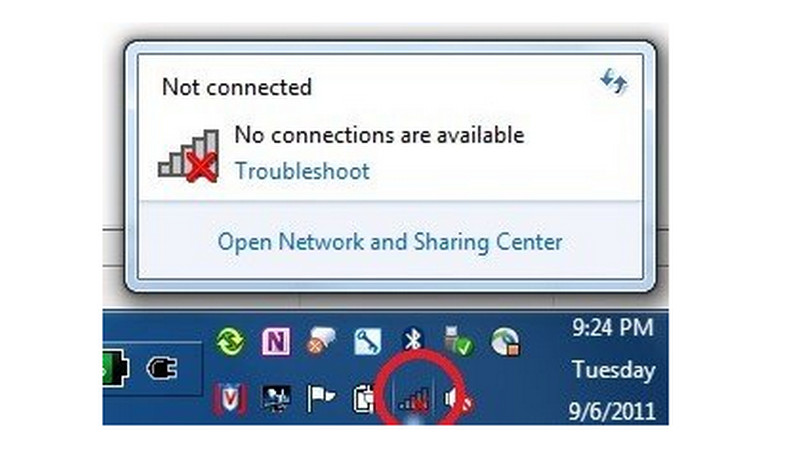
Xem thêm:
Nguyên nhân 1
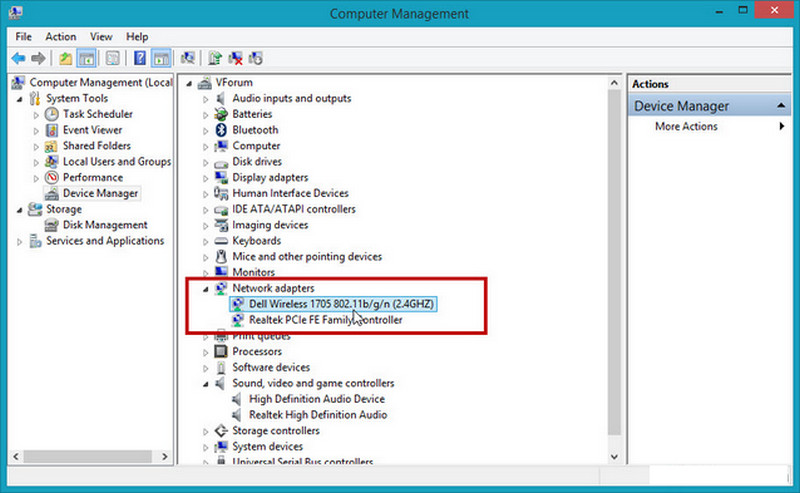
Nguyên nhân: Có thể bạn đã chưa cài hoặc cài thiếu driver mạng.
Các bạn thể kiểm tra xem máy đã cài đủ driver mạng chưa bằng cách nhấn chuột phải vào nút Start, chọn Device Manager → Network adapters. Như hình trên, máy mình đã cài đặt driver mạng.
Nguyên nhân 2
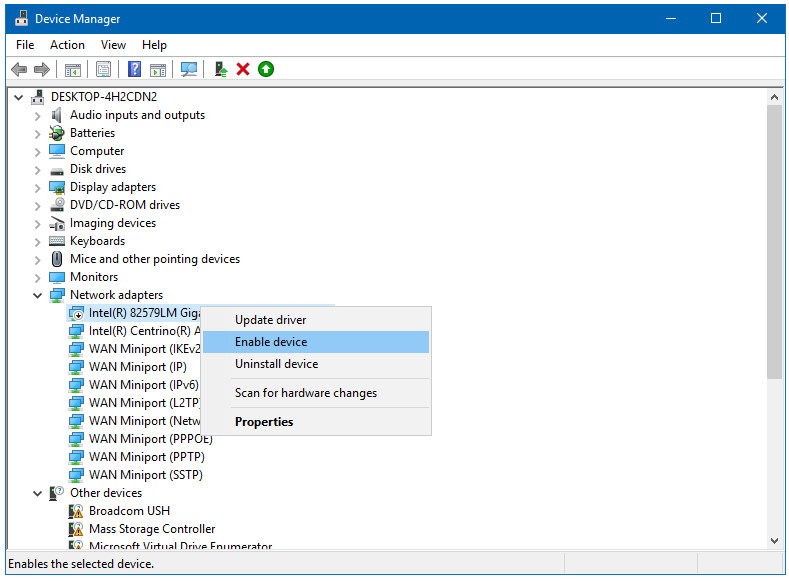
Nguyên nhân: Driver mạng đã bị vô hiệu hóa (Disabled).
Cách khắc phục: Nếu lỡ disable các driver mạng, bạn có thể vào Device Manager và tìm đến mục Network adapters như ở nguyên nhân 1. Các driver bị vô hiệu hóa sẽ có biểu tượng mũi tên chỉ xuống, bạn chỉ việc nhấn phải chuột vào nó và chọn Enable device để kích hoạt lại.
Nguyên nhân 3
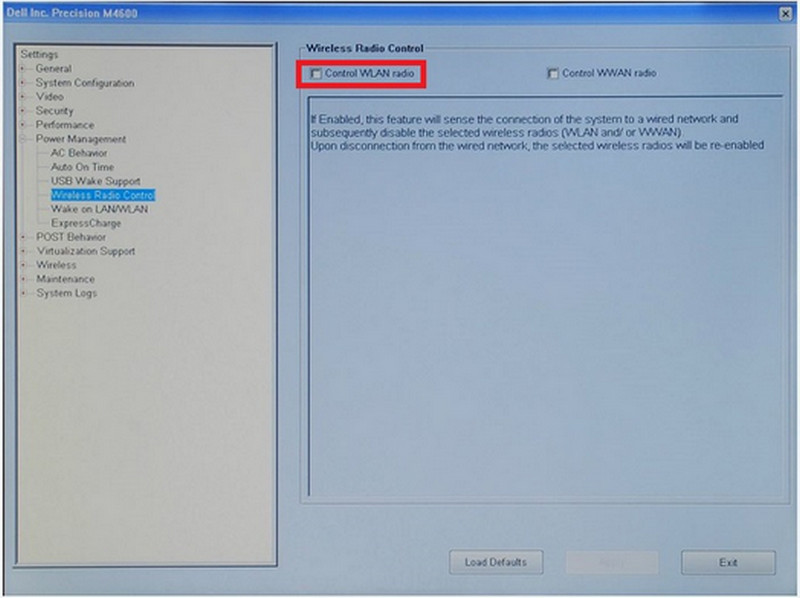
Nguyên nhân: Có thể bạn đã tắt tính năng Wifi trong BIOS của máy.
Cách khắc phục: Chúng ta sẽ khởi động lại máy tính và boot vào BIOS Settings, mỗi máy sẽ có một giao diện thiết lập BIOS khác nhau nhưng hầu hết đều sẽ có một mục Network để bật và tắt tính năng Wifi. Nếu đã tắt đi, bạn hãy bật lại nó rồi áp dụng các thay đổi và tiến hành khởi động vào Windows.
Nguyên nhân 4

Nguyên nhân: Chế độ dò tìm Wifi đã bị tắt
Cách khắc phục:
Các bạn hãy nhấn tổ hợp phím Fn + F1 đến F12 (Phím có biểu tượng cột sóng Wifi) để bật lại chế độ dò tìm Wifi của máy. Như các bạn có thể thấy trong những hình ảnh minh họa bên dưới, mỗi máy tính thuộc từng nhà sản xuất sẽ được bố trí phím bật tắt Wifi khác nhau.
ví dụ:
- Máy lenovo, Acer: Fn+F5, Fn+F3
- Máy asus, Dell: Fn+F2
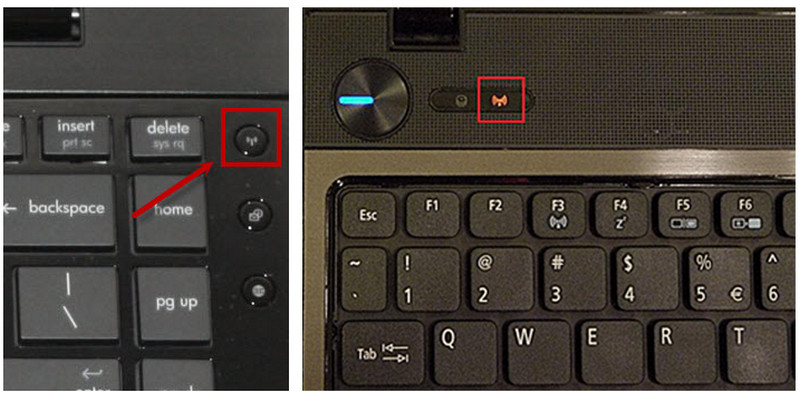
Còn đối với một số máy tính khác của HP, hàng phím chức năng từ F1 đến F12 của chúng không hề có phím nào có biểu tượng cột sóng Wifi, mà hãng sẽ bố trí một phím riêng nằm bên cạnh hoặc bên trên phần bàn phím như hình dưới. Bạn chỉ việc nhấn vào phim này để thực hiện thao tác bật hay tắt chế độ dò tìm Wifi.

Thêm một trường hợp đặc biệt nữa mà chế độ dò tìm Wifi không thể bật tắt bằng hàng phím chức năng, cũng như không có một phím bật tắt riêng. Các máy này sẽ có một cần gạt để bật tắt Wifi nhanh nằm bên phần cạnh máy, kế bên ổ CD. Nếu đã lỡ tắt đi, bạn hãy dùng cần gạt này để bật lại chế độ dò tìm Wifi trên máy.
Xem thêm:













